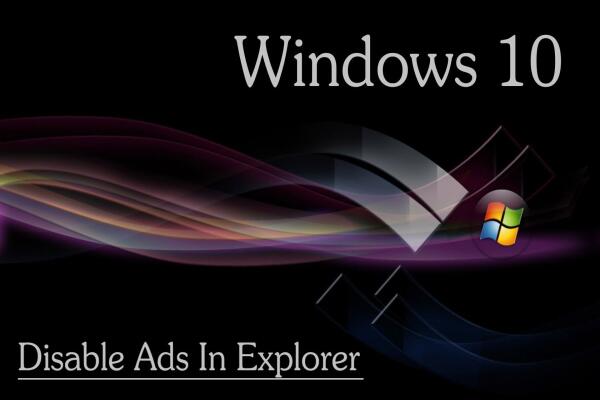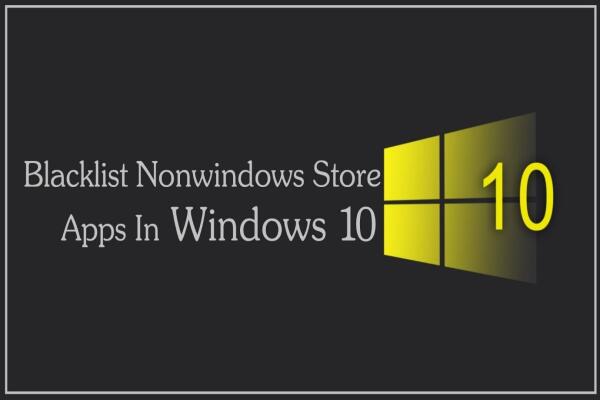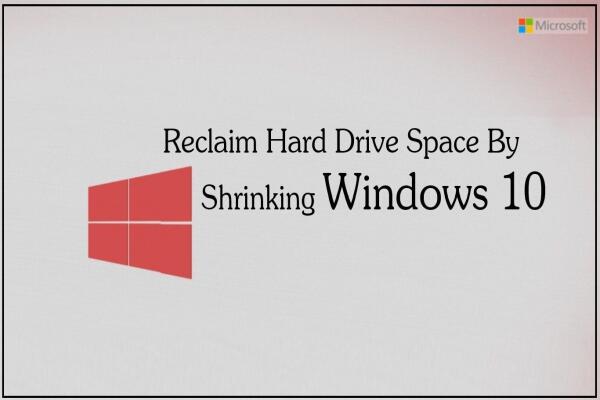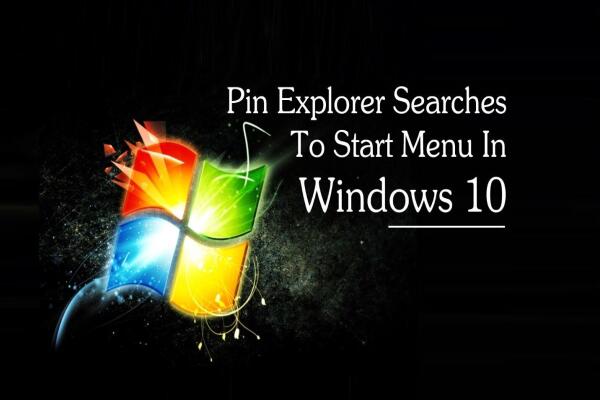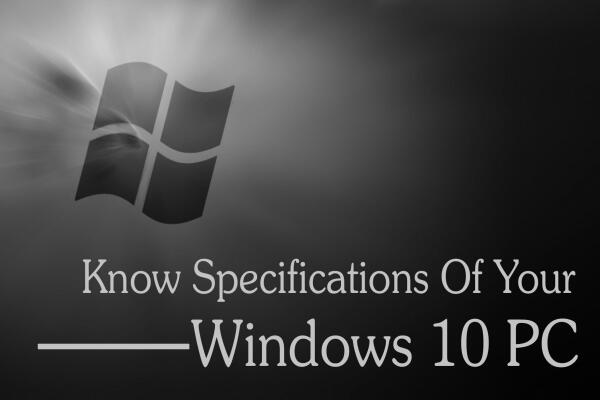Cách Bật (Hoặc Tắt) Mẹo Sử Dụng Windows 10
Cách Bật (Hoặc Tắt) Mẹo Sử Dụng Windows 10

Meta description:
Hướng dẫn chi tiết cách bật hoặc tắt thông báo “Mẹo sử dụng Windows 10” (Tips about Windows) để tối ưu trải nghiệm khi làm việc. Áp dụng cho mọi phiên bản Windows 10.
🧠 Giới thiệu
Windows 10 được Microsoft tích hợp nhiều mẹo hướng dẫn (Windows Tips) giúp người dùng khám phá và sử dụng hiệu quả các tính năng của hệ điều hành. Tuy nhiên, sau một thời gian sử dụng, các thông báo mẹo có thể gây phiền toái.
Bài viết này sẽ hướng dẫn bạn bật hoặc tắt tính năng “Show me tips about Windows” chỉ trong vài bước đơn giản.
🪜 Hướng dẫn bật hoặc tắt mẹo sử dụng Windows 10
Bước 1 – Mở menu Start
Nhấn vào biểu tượng Start Windows ở góc dưới bên trái thanh Taskbar.
Tại đây, bạn có thể truy cập nhanh vào các ứng dụng và cài đặt hệ thống.

Bước 2 – Mở phần Cài đặt (Settings)
Trong menu Start, chọn biểu tượng ⚙️ Settings (Cài đặt).
Cửa sổ cài đặt hệ thống Windows sẽ xuất hiện.

Bước 3 – Chọn mục “System”
Trong giao diện Cài đặt, chọn System (Hệ thống).
Đây là nơi bạn quản lý các thiết lập như hiển thị, âm thanh, thông báo, và nguồn điện.

Bước 4 – Vào phần “Notifications & Actions”
Tại thanh bên trái, chọn Notifications & Actions (Thông báo & Hành động).
Phần này giúp bạn tùy chỉnh cách Windows và ứng dụng gửi thông báo.

Bước 5 – Bật hoặc tắt mẹo Windows 10
Tại đây, tìm dòng tùy chọn:
Show me tips about Windows (Hiển thị mẹo về Windows)
Kéo nút gạt sang phải (On) để bật tính năng — giúp bạn nhận mẹo, thủ thuật và tính năng mới từ Microsoft.
Kéo nút gạt sang trái (Off) để tắt — nếu bạn muốn tránh thông báo phiền phức.

✅ Sau khi hoàn tất, bạn đã bật hoặc tắt thông báo mẹo sử dụng Windows 10 thành công!